
Vamos a explicarle cómo puede utilizar la función Street View / Look Around en la aplicación Apple Maps para iPhone y iPad.
Explore calles y nuevos lugares con la versión de Street View de Apple en Apple Maps usando ‘Look Around’
Apple lanzó una nueva función con Apple Maps en iOS 13 y iPadOS llamada Look Around. Esencialmente, es como Street View de Google Maps, pero obviamente, con menos funciones. Es una excelente manera de explorar lugares directamente desde su iPhone y iPad, o asegurarse de cómo se ve una ubicación determinada sin tener que ir allí. Obviamente, esta función está limitada a ciertos lugares, ya que Apple no ha recopilado tantos datos a diferencia de Google. Sin embargo, siguen siendo muy, muy útiles para saber si desea conocer nuevas ubicaciones y averiguar adónde debe ir.
Usar Street View / Look Around en Apple Maps
Paso 1. Inicie Apple Maps.
Paso 2. Busque una ciudad que admita Look Around, como Nueva York.
Paso 3. Ahora comience a acercar el zoom hasta que vea el icono de binoculares en la esquina superior derecha. Toque para activarlo.

Ahora estás en el modo Mirar alrededor de Apple. Puede ver todo en modo de pantalla completa o como una ventana flotante. Tocar en una sección lejana de la carretera lo llevará rápidamente allí, pruébelo.
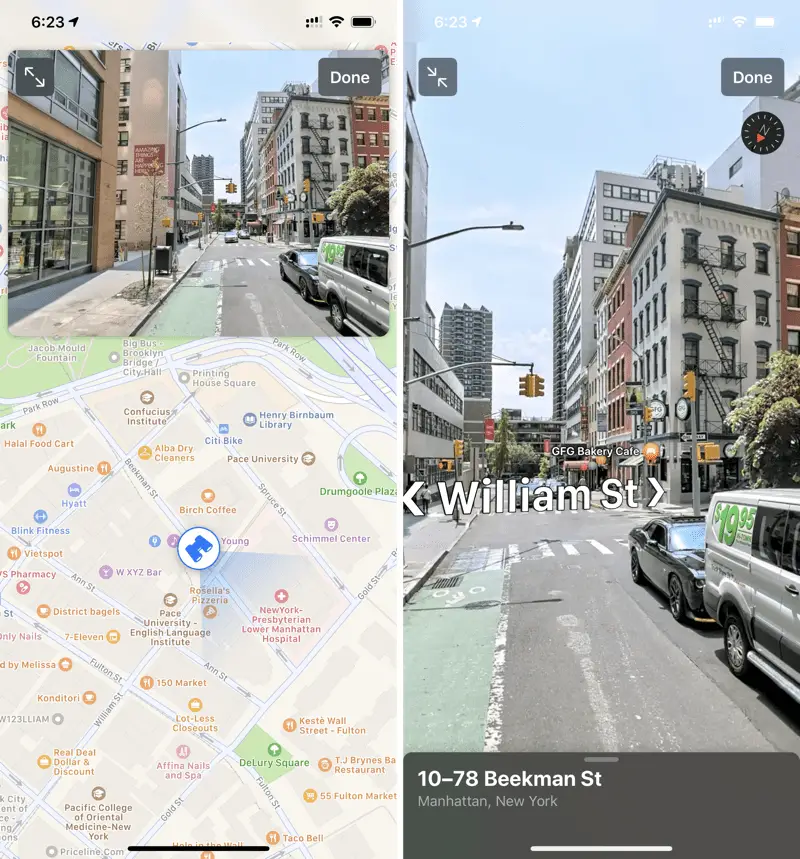
Si bien la implementación similar a Street View de Apple puede no ser tan buena como la de Google, seguramente hace el trabajo si usa Apple Maps. Lo mejor de la implementación de Apple es el hecho de que hay un ligero efecto de paralaje cuando se desplaza, como si se usara cierta cantidad de profundidad en las imágenes. Es casi como si Apple estuviera tratando de encubrir sus miserables esfuerzos de mapeo usando tales tácticas.
De todos modos, ahora sabe cómo usar la función Look Around de Apple y, con suerte, será útil cuando esté fuera y navegando con Apple Maps.
Tenemos guías más útiles que debería consultar:
- Cómo guardar un sitio web como archivo PDF en una Mac
- Cómo transferir chats y cuentas de WhatsApp en un nuevo número de teléfono
- ¿El Hotspot personal no aparece en iPhone y iPad? Esto es lo que está mal
- Acceda a su Google Drive desde la aplicación Archivos en iPhone o iPad




GIPHY App Key not set. Please check settings